中国电子信息产业集团联合深科技等业内知名开发者,推出了名为UOS统一操作系统的全新操作系统。这个新的操作系统吸引了很多网友的关注。毕竟在操作系统方面,深技深耕多年,不是PPT系统开发者。
所以深度科技这次能和资金技术实力雄厚的国家级开发商合作,自然有利于推动国产操作系统的发展。
需要强调的是,UOS本身是基于Deepin v20开发的,一个深度系统,这个开发者在论坛上也有说明,没有隐瞒。
所以在提供的系统图片中,你也会看到UOS这个名字出现在一些地方,而大部分地方仍然显示的是深技的相关说明。看到这些不同的名字不要惊讶。毕竟都是基于深度的系统开发。
这些内容在以后发布的新版本中可能会有所调整。如果只是想体验一下或者轻点使用,可以先通过虚拟机安装。如果暂时还对虚拟机安装体验感兴趣,可以安装在物理机上。这里我们以VMware Workstation为例。
在虚拟机中安装UOS统一操作系统的方法:
1.打开VMware Workstation,点击左上角的文件,然后点击New Virtual Machine,然后在安装文件中选择我们刚刚下载的映像。
2.在选择操作系统类型上,因为深度系统是Linux,这里我们选择Linux,然后选择其他Linux 4.x更高的内核。
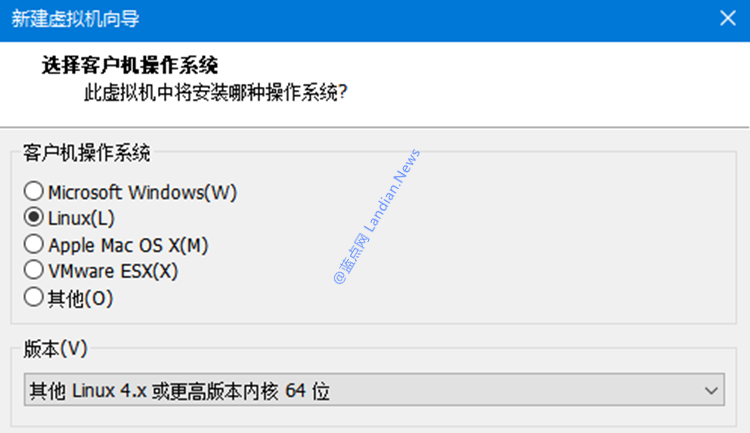
3.给虚拟机命名:虚拟机的名称可以自定义,可以填写任何名称。虚拟机的位置可以是任意的,但是建议将其存储在固态磁盘上。
注意:将虚拟机放在固态硬盘上有助于提高虚拟机的性能。如果是机械硬盘,可能会有卡顿或者不流畅的感觉。
4.处理器需要根据每个人的实际处理器来选择。如果支持,您可以配置下图或选择更多的处理器内核。
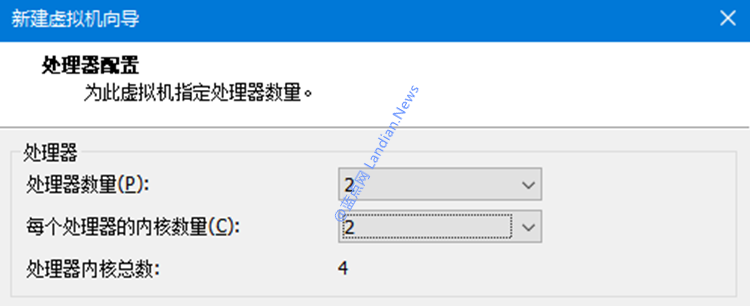
5.内存也是一样:内存和处理器核的数量越高,虚拟机就越流畅,所以如果内存足够,可以选择4GB甚至8GB。
6.磁盘容量也就是虚拟机的硬盘容量:这里需要注意的是,深度系统至少需要64GB的空间,否则会在安装阶段中断。
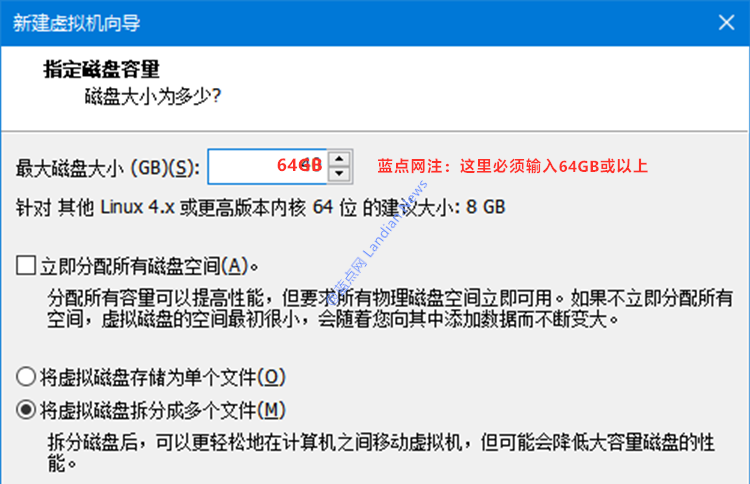
7.完成上述配置后,点击启动虚拟机,会看到如下界面。该界面不需要任何操作,因为安装步骤会在倒计时后自动执行。
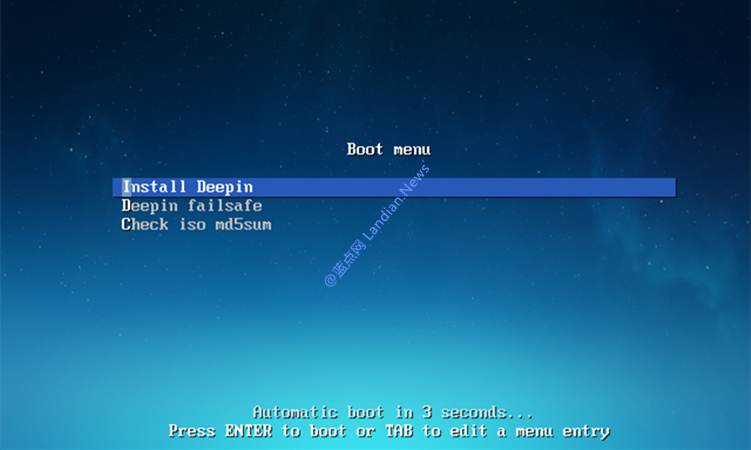
8.深度将自动检测它是否安装在虚拟机中。
9.安装位置就是我们之前划分的磁盘。点击磁盘后,深度系统会自动列出不同功能和文件夹所需的空间容量。
10.单击开始安装,将弹出一条确认消息。此步骤将格式化虚拟机磁盘并重建分区。单击继续按钮进行安装。
11.接下来,您将进入安装程序。你可以看到UOS也出现在名字里。安装过程预计持续5~10分钟。请耐心等待。
12.安装完成后,会弹出以下提醒。无需任何操作即可点击立即体验。如果安装了物理机,您需要删除安装映像。

13.重启会提示创建用户账号,输入账号密码等。创建完成后,可以进入登录界面,输入自己的密码登录。
14.如果是虚拟机安装,深度会再次弹出。如果用户分配的虚拟机硬件低,可以选择普通模式提高流畅度。
15.就是这样。接下来可以在虚拟机中体验UOS或者Deepin v20。
上面介绍的内容是如何使用虚拟机安装UOS(统一操作系统)的教程。不知道大家有没有学过。如果你遇到过这样的问题,可以按照边肖的方法自己尝试一下,希望能帮你解决问题。
谢谢大家!更多教程信息请关注我们的系统世界网站~ ~ ~ ~





